Használati útmutató Foscam G4P
Olvassa el alább 📖 a magyar nyelvű használati útmutatót Foscam G4P (4 oldal) a Térfigyelő kamera kategóriában. Ezt az útmutatót 10 ember találta hasznosnak és 5.5 felhasználó értékelte átlagosan 4.3 csillagra
Oldal 1/4
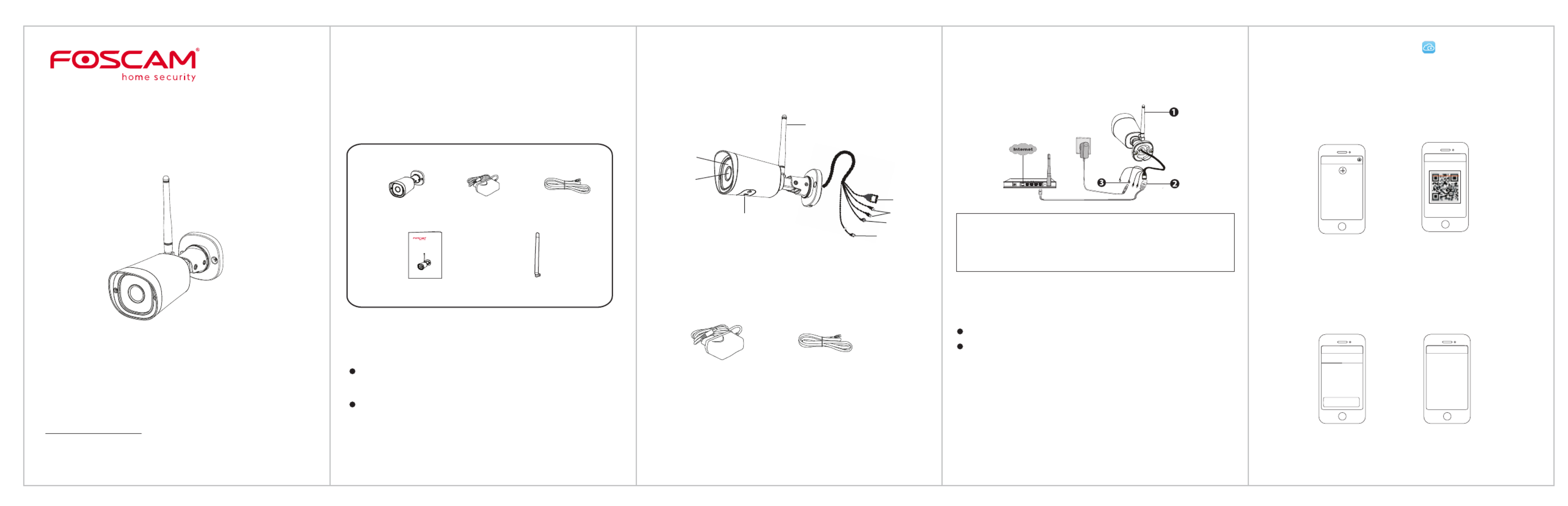
B Fysieke beschrijving
V1.9.8
Handleiding voor snelle installatie
Buiten HD IP Camera
Beveiligingswaarschuwing
Wijzig het wachtwoord van uw camera regelmatig met een
combinatie van cijfers, letters en speciale tekens.
We raden u aan om uw camera regelmatig bij te werken naar
de nieuwste beschikbare software- en rmwareversies zodat
u het beste uit uw camera kunt halen.
Inhoud van de verpakking
Wi-Fi-antenne
Stroomadapter
IP-camera
Handleiding voor snelle installatie
C
De camera instellen: bekabelde
verbinding via Foscam-app
(Aanbevolen)
Installatiestappen:
Uw Foscam-beveiligingscamera
instellen
A
Aan de slag
Opmerking: we raden u ten zeerste aan om eerst uw camera met een
Ethernet-kabel aan te sluiten op uw internetrouter. Nadat de installatie is
voltooid, kunt u de kabel loskoppelen en inloggen op uw draadloze
netwerk voor Wi-Fi-gebruik.
1. Monteer de antenne en zorg ervoor dat deze rechtop staat.
2. Verbind de camera met uw internetrouter met behulp van een
Ethernet-kabel.
3. Sluit de voedingsadapter aan op de camera en wacht even totdat de
camera u waarschuwt dat de “Wired connection succeeded” (Als het
apparaat is aangesloten op een audio-uitvoerapparaat).
4. Zoek naar "Foscam" op uw smartphone in de App Store of Google
Play Store. Download, installeer en open de app om de camera in te
stellen.
5. Selecteer onder "Foscam" "Tik om een camera toe te voegen" en
selecteer vervolgens "Camera", scan daarna de QR-code, die zich
bevindt op de onderkant van uw camera (zie illustraties op de
volgende pagina).
6. Op het verbindingsscherm bevestigt u dat u "Bekabeld" geselecteerd
heeft (linkerbovenhoek) en tik op "kaar voor bekabelde verbinding".
Wacht enkele ogenblikken tot een bericht verschijnt waarin wordt
bevestigd dat het instellingsproces is voltooid (zie onderstaande
afbeeldingen).
Scan de QR-code die zich
onderaan de camera bevindt.
QR-code Scannen
<
Tik op + knop.
Tik om een camera
toe te voegen
Foscam
Camera succesvol
toegevoegd!
Bevestig dat u “Bedradd” tik
vervolgens op “kaar voor
bekabelde verbinding”.
Kies installatiemethode<
Klaar voor bekabelde
verbinding
Bedrade Draadloos
Voeg camera's toe
Camera succesvol
toegevoegd!
Minimale vereisten:
om een soepelere video-ervaring op de smartphone te bekomen, is het
aanbevolen dat uw smartphone is uitgerust met het volgende:
iOS: versie 8.1 of hoger.
Android: 4.1 of hoger, alsook een grasche verwerkingseenheid (GPU).
WPSWPS
Router
Wilt u deze handleiding in een andere taal (b.v. Engels, Duits, Frans of
Spaans), of zoekt u de gebruikershandleiding, software etc. ga dan naar
foscam.com/downloads.
Netwerkkabel
Han dle idi ng voo r sn elle inst al lat ie
Buit e n HD IP Cam era
Micro SD-kaartsleuf
LENS
LAN
Audio in/uit
Stroom
Resetknop
Infrarood LED
Antenne
Waarschuwing:
De kabels van dit product kunnen mogelijks leiden tot wurging en
vormen een veiligheidsrisico. Houd deze snoeren buiten het bereik van
kinderen.
Termékspecifikációk
| Márka: | Foscam |
| Kategória: | Térfigyelő kamera |
| Modell: | G4P |
Szüksége van segítségre?
Ha segítségre van szüksége Foscam G4P, tegyen fel kérdést alább, és más felhasználók válaszolnak Önnek
Útmutatók Térfigyelő kamera Foscam

10 December 2024

10 December 2024

9 December 2024

15 Október 2024

14 Október 2024

6 Október 2024

3 Október 2024

30 Szeptember 2024

28 Szeptember 2024

27 Szeptember 2024
Útmutatók Térfigyelő kamera
- Térfigyelő kamera Trebs
- Térfigyelő kamera Alula
- Térfigyelő kamera Konig
- Térfigyelő kamera Campark
- Térfigyelő kamera Netis
- Térfigyelő kamera ACTi
- Térfigyelő kamera Arlo
- Térfigyelő kamera Mitsubishi
- Térfigyelő kamera Manhattan
- Térfigyelő kamera Niceboy
- Térfigyelő kamera Hama
- Térfigyelő kamera Defender
- Térfigyelő kamera Boss
- Térfigyelő kamera Somfy
- Térfigyelő kamera Ubiquiti Networks
Legújabb útmutatók Térfigyelő kamera

6 Április 2025

5 Április 2025

5 Április 2025

15 Január 2025

14 Január 2025

13 Január 2025

13 Január 2025

13 Január 2025

13 Január 2025

13 Január 2025